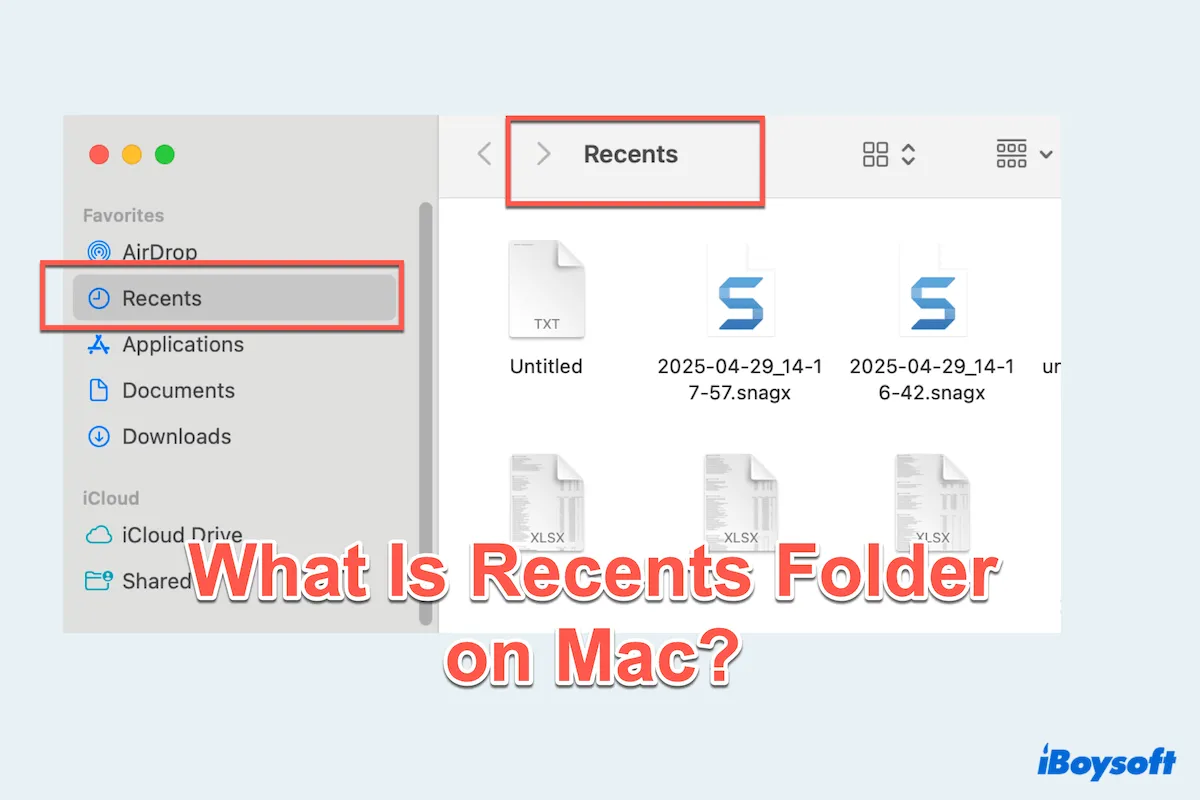Probablemente hayas notado la carpeta Recientes en Mac en Finder. A primera vista, puede parecer una carpeta normal, pero en realidad es una función inteligente y dinámica de macOS.
En este artículo, profundizaremos en qué es la carpeta Recientes, cómo personalizarla, si se puede eliminar y cómo solucionar problemas comunes.
¿Qué es la carpeta Recientes en Mac?
La carpeta Recientes es una carpeta virtual o inteligente en macOS que muestra todos los archivos que has abierto, editado o descargado recientemente, independientemente de su ubicación real en tu Mac. No es una carpeta real en el sentido tradicional. En cambio, utiliza el motor de búsqueda Spotlight de macOS para agrupar la actividad reciente.
La carpeta Recientes puede incluir una variedad de tipos de archivos: Documentos, PDFs, imágenes, archivos de audio, descargas, archivos almacenados en iCloud o unidades externas.
El objetivo principal de la carpeta Recientes en Mac es ahorrar tiempo y mejorar la productividad al darte acceso rápido a los archivos en los que has trabajado recientemente: No es necesario recordar dónde los guardaste.
¿Cómo personalizar la carpeta Recientes en Mac?
Aquí, listamos los pasos para eliminar, agregar Recientes a la barra lateral de Finder y excluir archivos o aplicaciones específicos para que no aparezcan.
Eliminar Recientes de la barra lateral de Finder
- Abre Finder.
- Localiza Recientes en la barra lateral.
- Haz clic derecho y selecciona Eliminar de la barra lateral.
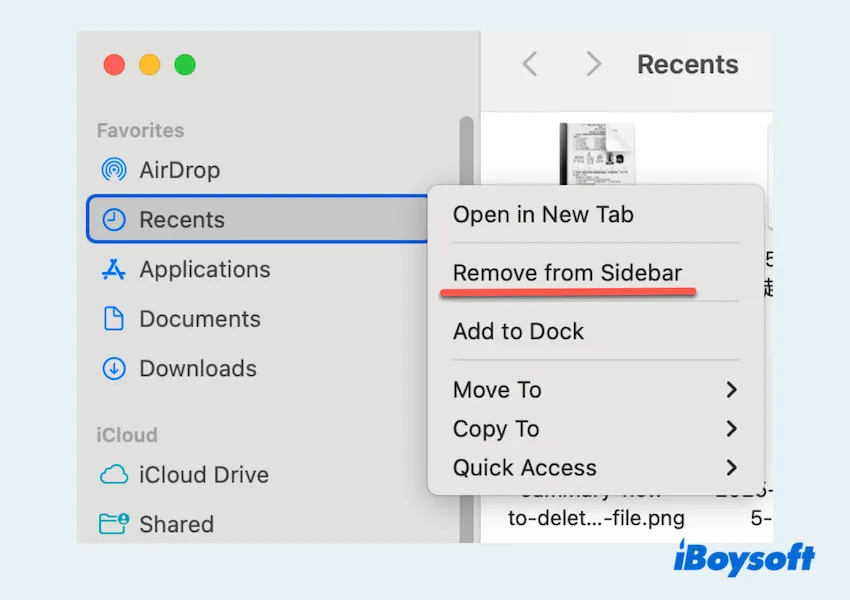
Agregar Recientes a la barra lateral de Finder
- Abre Finder.
- Haz clic en Preferencias en el menú superior.
- Ve a la pestaña Barra lateral.
- Marca la casilla Recientes bajo Favoritos.

Excluir archivos específicos de aparecer
macOS no ofrece una forma integrada de excluir manualmente ciertos archivos de Recientes. Sin embargo, puedes:
- Almacene archivos privados en ubicaciones no indexadas por Spotlight (por ejemplo, unidades externas no configuradas para la indexación).
- Menú de Apple >Configuración del Sistema > Siri & Spotlight.
- Desplácese hasta Privacidad.
- Haga clic en el botón "+" y agregue las carpetas que desea excluir.
Por favor comparta estos consejos con otros.
Solución de problemas de problemas comunes de la carpeta Recientes
Veamos los problemas comúnmente vistos de la carpeta Recientes en Mac.
La Carpeta Recientes no está funcionando
Si la carpeta Recientes no se actualiza o muestra archivos recientes:
- Reinicie Finder (Menú de Apple> Forzar salida > Elija Finder > Forzar salida > Vuelva a abrirlo).
- Asegúrese de que la indexación de Spotlight esté funcionando correctamente.
La Carpeta Recientes está desaparecida
- Abra Finder > Configuración> Barra lateral y asegúrese de que Recientes esté marcado.
- Use Finder > Ir > Recientes desde la barra de menú.
¿Puedo eliminar la carpeta Recientes en Mac?
Técnicamente, no se puede eliminar la carpeta Recientes, ya que es una característica del sistema integrada en macOS. Sin embargo, dado que es solo una vista inteligente, quitarla de la barra lateral de Finder o ignorarla por completo no afectará sus archivos o la funcionalidad de su Mac.
Si intenta eliminar archivos directamente desde Recientes, recuerde: está eliminando el archivo original, no solo quitándolo de la vista. Siempre verifique la ubicación del archivo antes de eliminarlo.
Limpiar la Carpeta Recientes
Dado que la carpeta Recientes no almacena archivos, no puede "limpiarla" directamente. Pero puede:
- Eliminar archivos que ya no necesita (nuevamente, esto elimina el archivo real).
- Usar Terminal para borrar la lista de elementos de la carpeta Recientes (método más avanzado): Abra Terminal y escriba
defaults delete com.apple.recentitems y presione la tecla Enter.
Más información para limpiar Recientes en Mac. Por favor comparta estas soluciones para ayudar a más usuarios de Mac.